
Konvertējiet SXC uz Excel, izmantojot Java
SXC ir noklusējuma formāts failiem, kas izveidoti StarOffice komplekta Calc programmatūrā. Šajos failos ir izklājlapas, kas atbalsta formulas, funkcijas, makro un diagrammas, kā arī DataPilot diagrammas, kuras var automātiski individualizēt un nodrošināt neapstrādātu importēto datu kopsavilkumus. StarOffice īsi bija pazīstams kā Oracle Open Office, pirms tas tika pārtraukts 2011. gadā, bija patentēts biroja komplekts. SXC faili bija savietojams ar citiem biroja komplektiem, piemēram, Apache OpenOffice, LibreOffice, IBM Lotus Symphony, NeoOffice utt. Taču, tā kā StarOffice ir pārtraukta, iespējams, ir organizācijas, kuru mantotie dokumenti joprojām ir tādā pašā formātā. Athwart, tagad mēs plaši izmantojam Excel darblapas, nevis Open Office Excel vai Open Office izklājlapas. Tas nodrošina dažas pārsteidzošas iespējas pārvaldīt, analizēt un prezentēt datus jēgpilnā formātā. Tāpēc Excel faili ir kļuvuši vienlīdz svarīgi gan biznesam, gan personiskai lietošanai. Tāpēc šajā rakstā mēs uzzināsim darbības, kā konvertēt SXC uz Excel, izmantojot REST API.
- SXC uz Excel konvertēšanas API
- Eksportējiet SXC programmā Excel — vietējā krātuve
- Atveriet Office Excel uz XLS, izmantojot Java
- Eksportējiet Open Office izklājlapas programmā Excel, izmantojot cURL komandas
SXC uz Excel konvertēšanas API
Mūsu Aspose.Cells Cloud SDK for Java ir diezgan populārs Excel darblapu izveidei, manipulēšanai un pārveidošanai uz dažādiem citiem formātiem Java lietojumprogrammā. Tātad, izmantojot mazāk koda rindu, jūs varat ielādēt un pārveidot populāros darblapu formātus un konvertēt uz citu vēlamo formātu. Tagad, lai sāktu tā lietošanu, lūdzu, pievienojiet tālāk norādīto informāciju maven build tipa projekta pom.xml.
<repositories>
<repository>
<id>aspose-cloud</id>
<name>artifact.aspose-cloud-releases</name>
<url>http://artifact.aspose.cloud/repo</url>
</repository>
</repositories>
<dependencies>
<dependency>
<groupId>com.aspose</groupId>
<artifactId>aspose-cells-cloud</artifactId>
<version>22.8</version>
</dependency>
</dependencies>
Kad SDK atsauce ir pievienota, mums ir jāizveido bezmaksas konts pakalpojumā Aspose Cloud. Piesakieties, izmantojot jaunizveidoto kontu, un vietnē Cloud Dashboard atrodiet/izveidojiet klienta ID un klienta noslēpumu. Šī informācija ir nepieciešama turpmākajās sadaļās.
Eksportējiet SXC programmā Excel — vietējā krātuve
Šajā sadaļā mēs apspriedīsim detalizētu informāciju par to, kā pārvērst Excel par JSON, iepriekš neaugšupielādējot ievades Excel mākoņkrātuvē. Tomēr iegūtais JSON fails tiks saglabāts mākoņa krātuvē.
- Pirmkārt, izveidojiet CellsApi objektu, vienlaikus nodrošinot klienta ID un klienta slepeno informāciju kā argumentus
- Otrkārt, izveidojiet faila gadījumu, lai ielādētu avota SXC failu
- Pēc tam izsauciet cellWorkbookPutConvertWorkbook(…) metodi, kas prasa ievades SXC faila nosaukumu, iegūto formātu kā XLS un izvades faila nosaukumu. Pēc veiksmīgas konvertēšanas XLS fails tiks saglabāts mākoņa krātuvē
// Lai iegūtu vairāk piemēru, lūdzu, apmeklējiet vietni https://github.com/aspose-cells-cloud/aspose-cells-cloud-java
try
{
// Iegūstiet ClientID un ClientSecret no https://dashboard.aspose.cloud/
String clientId = "bb959721-5780-4be6-be35-ff5c3a6aa4a2";
String clientSecret = "4d84d5f6584160cbd91dba1fe145db14";
// izveidojiet CellsApi gadījumu, izmantojot klienta akreditācijas datus
CellsApi api = new CellsApi(clientId,clientSecret);
// ievades tabulēšanas atdalītās vērtības faila nosaukums
String fileName = "source.sxc";
// paroles informācija, ja darbgrāmata ir šifrēta
String password = null;
// ielādējiet failu no vietējās sistēmas
File file = new File("/Users/nayyer/"+fileName);
// veikt dokumentu konvertēšanas operāciju
api.cellsWorkbookPutConvertWorkbook(file, format, password, "output.xls", "default", null);
// izdrukāt veiksmes ziņojumu
System.out.println("Successsul conversion of Open Office Spreadsheets (SXC) to Excel !");
}catch(Exception ex)
{
System.out.println(ex.getMessage());
}
Atveriet Office Excel uz XLS, izmantojot Java
Mums ir arī iespēja ielādēt Open Office Excel (SXC) no mākoņa krātuves un veikt konvertēšanu uz Excel (XLS, XLSX utt.). Tātad vai nu var ielādēt jebkuru esošu failu, vai arī vispirms to augšupielādēt un atsaukties uz to konvertēšanas darbības laikā. Izmantojot šo pieeju, iegūtais fails tiek saglabāts arī mākoņa krātuvē.
- Pirmkārt, izveidojiet CellsApi objektu, vienlaikus nodrošinot klienta ID un klienta slepeno informāciju kā argumentus
- Otrkārt, izveidojiet faila gadījumu, lai ielādētu ievades SXC darbgrāmatu
- Tagad izsauciet uploadFile(…) metodi, lai augšupielādētu SXC failu mākoņkrātuvē
- Visbeidzot, izsauciet cellWorkbookGetWorkbook(…) metodi, kas prasa ievades SXC faila nosaukumu, iegūto formātu kā XLS, kā arī tā nosaukumu. Pēc konvertēšanas izvade tiek saglabāta mākoņa krātuvē.
// Lai iegūtu vairāk piemēru, lūdzu, apmeklējiet vietni https://github.com/aspose-cells-cloud/aspose-cells-cloud-java
try
{
// Iegūstiet ClientID un ClientSecret no https://dashboard.aspose.cloud/
String clientId = "bb959721-5780-4be6-be35-ff5c3a6aa4a2";
String clientSecret = "4d84d5f6584160cbd91dba1fe145db14";
// izveidojiet CellsApi gadījumu, izmantojot klienta akreditācijas datus
CellsApi api = new CellsApi(clientId,clientSecret);
// ievades tabulēšanas atdalītās vērtības faila nosaukums
String fileName = "source.sxc";
// paroles informācija, ja darbgrāmata ir šifrēta
String password = null;
// Norāda, vai iestatīt darbgrāmatas rindas automātiskai ietilpināšanai.
Boolean isAutoFit = true;
// Norāda, vai saglabāt tikai tabulas datus. Izmanto tikai PDF, lai Excel.
Boolean onlySaveTable = true;
// iegūtais faila formāts
String format = "XLS";
// lasīt SXC failu no vietējās sistēmas
File file = new File("/Users/nayyer/"+fileName);
// augšupielādējiet avotu SXC mākoņkrātuvē
api.uploadFile("source.sxc", file, "default");
// veikt dokumentu konvertēšanas operāciju
api.cellsWorkbookGetWorkbook("source.sxc", password, format,
isAutoFit, onlySaveTable, null,"default", "Output.xls","default", null);
// izdrukāt veiksmes ziņojumu
System.out.println("Successsul conversion of Open Office Spreadsheets (SXC) to Excel !");
}catch(Exception ex)
{
System.out.println(ex.getMessage());
}
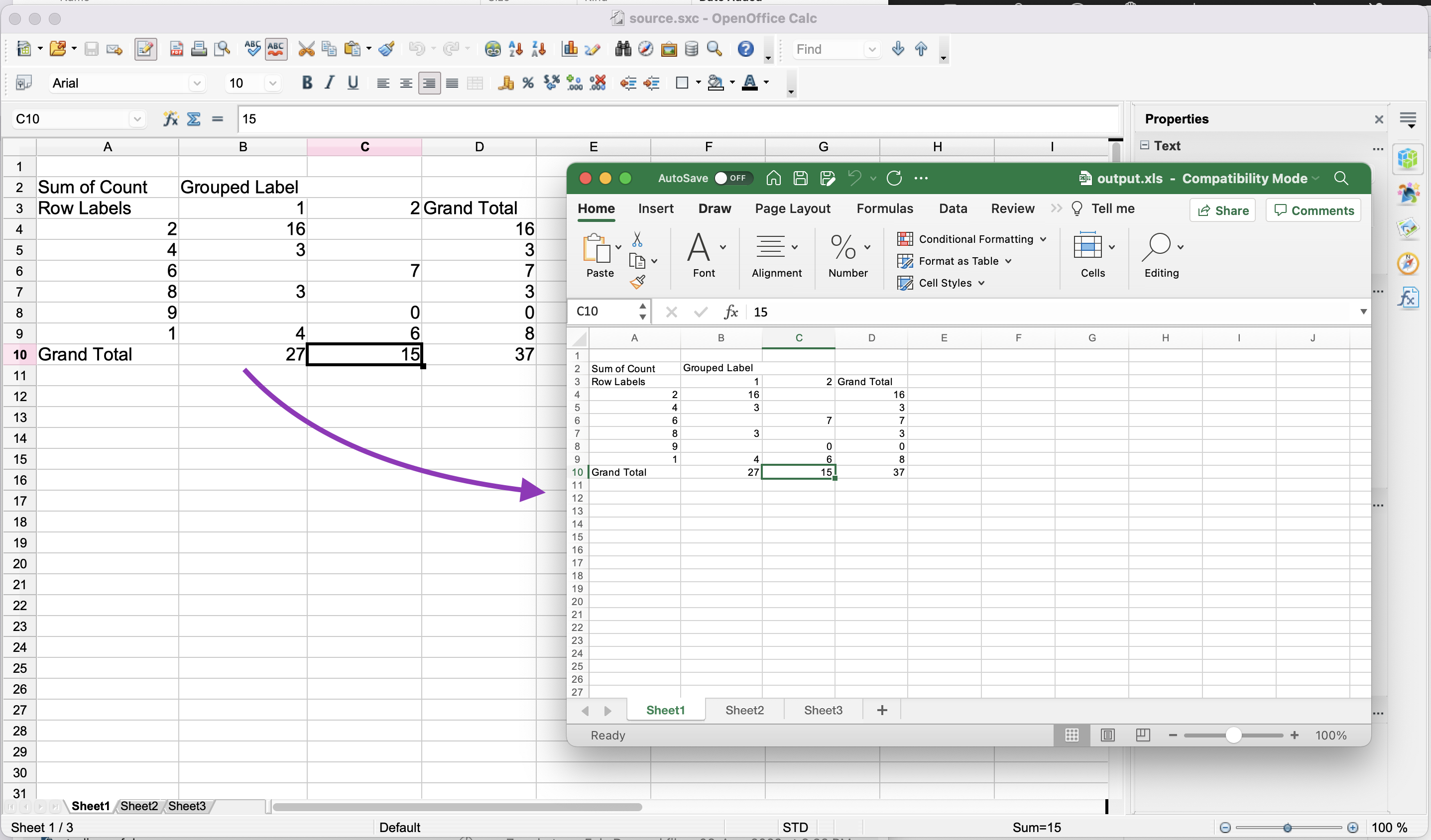
1. attēls: SXC uz Excel konvertēšanas priekšskatījums
Jūsu uzziņai avots SXC un iegūtais XLS ir kopīgots vietnēs source.sxc un output.xls.
Eksportējiet Open Office izklājlapas programmā Excel, izmantojot cURL komandas
Tā kā REST API var viegli piekļūt, izmantojot cURL komandas, tāpēc šajā sadaļā mēs izsauksim Aspose.Cells Cloud, izmantojot komandas cURL, lai izpildītu mūsu prasību. Tagad viens no šīs darbības priekšnoteikumiem ir JWT piekļuves marķiera ģenerēšana (pamatojoties uz klienta akreditācijas datiem), izpildot šo komandu.
curl -v "https://api.aspose.cloud/connect/token" \
-X POST \
-d "grant_type=client_credentials&client_id=bb959721-5780-4be6-be35-ff5c3a6aa4a2&client_secret=4d84d5f6584160cbd91dba1fe145db14" \
-H "Content-Type: application/x-www-form-urlencoded" \
-H "Accept: application/json"
Tagad, kad mums ir JWT marķieris, mums ir jāizpilda šāda komanda, lai atvērtā biroja izklājlapas pārveidotu par XLS. Iegūtais XLS tiks saglabāts mākoņa krātuvē.
curl -v -X GET "https://api.aspose.cloud/v3.0/cells/source.sxc?format=XLS&isAutoFit=false&onlySaveTable=false&outPath=output.xls&checkExcelRestriction=true" \
-H "accept: application/json" \
-H "authorization: Bearer <JWT Token>"
Secinājums
Šajā rakstā ir izskaidrota Open Office izklājlapu (SXC) konvertēšana uz XLS, XLSX utt formātu, izmantojot Java koda fragmentu. Tāpat mēs esam arī izpētījuši iespēju konvertēt SXC uz Excel, izmantojot cURL komandas, vienlaikus izpildot tās komandrindas terminālī. Iespējams, pamanīsit vēl vienu labu Open Office Excel (SXC) konvertēšanas uz XLS aspektu, ka šī jaunā faila lielums tiek samazināts/optimizēts. Lūdzu, ņemiet vērā, ka visi mūsu mākoņa SDK ir veidoti saskaņā ar MIT licenci, tāpēc visu avota kodu var lejupielādēt no GitHub. Varat apsvērt iespēju sazināties ar mums, lai ātri atrisinātu problēmas, izmantojot bezmaksas produktu atbalsta forumu.
Saistītie raksti
Mēs ļoti iesakām apmeklēt šīs saites, lai uzzinātu vairāk par: